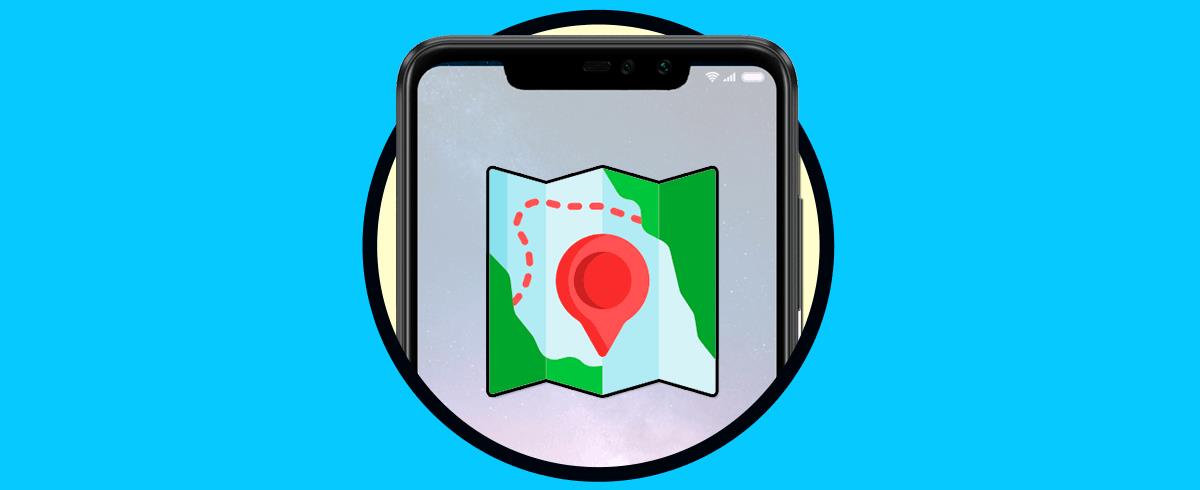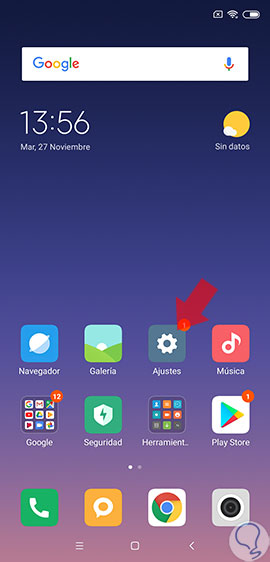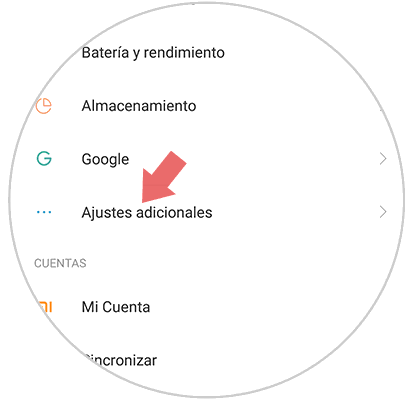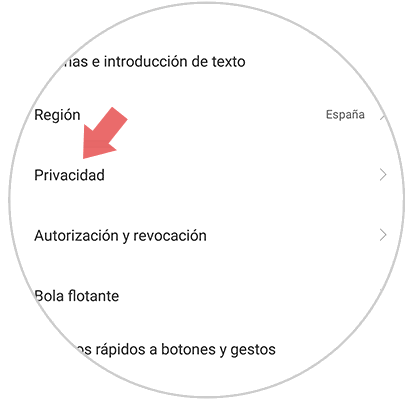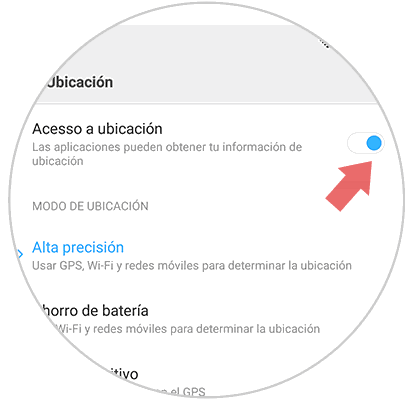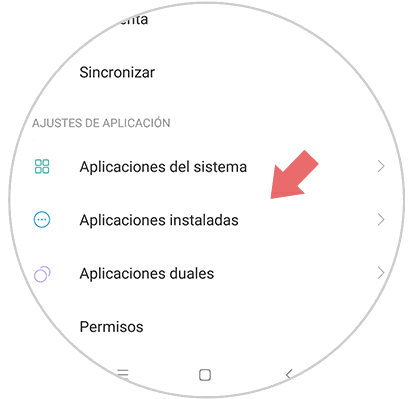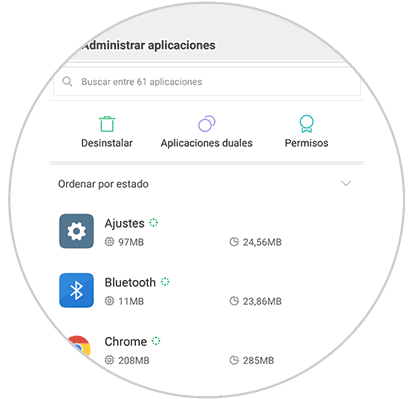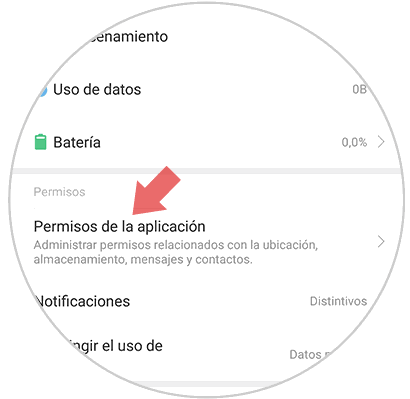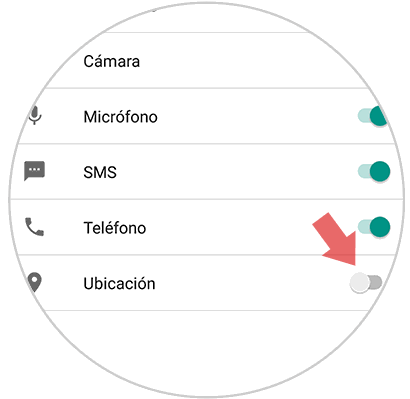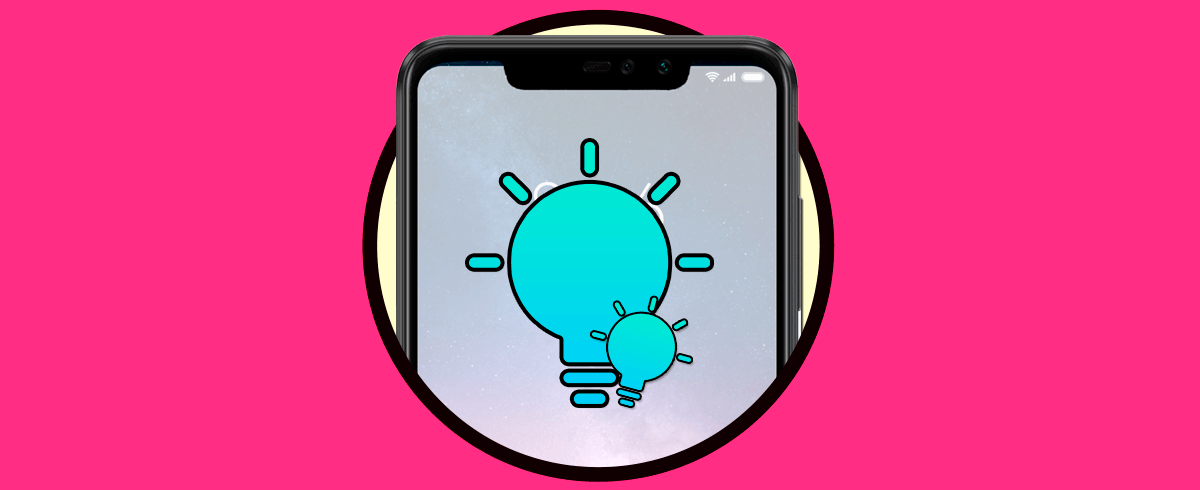La verdad es que para nadie es secreto que el GPS se trata de una herramienta realmente importante, a la hora de que nos encontremos extraviados o perdidos en una ciudad. Es por ello, que bastante recomendable tenerlo activado en nuestro dispositivo móvil a la hora de tener que ubicarnos o buscar una determinada dirección.
Aunque nadie duda de su gran utilidad, si que es cierto que puede parecer incómodo el pensar que siempre se conoce nuestra ubicación exacta y existan situaciones en las que quieras o necesitas desactivar la ubicación GPS en tu dispositivo. Es por esta razón que hoy en Solvetic vamos a explicar cómo realizar este procedimiento en uno de los terminales Android más utilizados en la actualidad por usuarios de todo el mundo: El Xiaomi Redmi Note 6 Pro. Por esto a continuación te mostraremos el proceso para activar y desactivar el GPS paso a paso.
Para esto tendrás que seguir los pasos que vas a ver y leer a continuación:
1. Cómo activar o desactivar ubicación GPS en Xiaomi Redmi Note 6 Pro
Este proceso es bastante sencillo, para ello solo tienes que realizar los siguientes pasos de forma sucesiva:
Debes dirigirte a la opción de "Ajustes" representada por el icono de la tuerca ubicada en el menu principal del móvil.
Cuando hayas entrado, podrás observar muchas opciones disponibles, debes dirigirte a la que se conoce como “Ajustes avanzados” y pulsar sobre ésta.
Una vez que hayas presionado esta última opción, tienes que buscar una de nombre “Privacidad”.
Después de que ingreses a ella, veras una opción de nombre “Ubicación”. Pulsa aquí.
Para finalizar el proceso, tienes que oprimir en la sección “Acceso a la ubicación” para activarla o desactivarla según desees.
2. Cómo activar o desactivar ubicación GPS de aplicaciones Xiaomi Redmi Note 6 Pro
Muchas aplicaciones utilizan la opción de “GPS” para conocer la ubicación de sus usuarios, en caso de que desees desactivarla de una herramienta en específico, solo tienes que seguir este procedimiento:
Igualmente como en el proceso anterior, tienes que ir en la opción “Ajustes” la cual está en la pantalla principal del móvil.
Entre todas las opciones que te saldrán, debes dirigirte a una de nombre “Aplicaciones del sistema” si deseas activar o desactivar el GPS en una aplicación que ya se encontraba en el móvil cuando lo adquiriste. Pero si es una herramienta que tú instalaste, ve a “Aplicaciones instaladas”.
Una vez adentro de cualquiera de estas dos opciones, veras una lista de todas las herramientas especificadas. Desliza y pulsa sobre la App en específico en la que quieres desactivar el GPS.
Escoge la aplicación que desees, y al hacerlo te aparecerá una opción descrita como “Permisos de la aplicación”. Pulsa para continuar con el proceso.
Allí verás todos los permisos que solicitan las aplicaciones. Activa o desactiva según desees la opción del “GPS” y listo, así de sencillo.
Si seguiste bien el procedimiento, podrás observar que el acceso a la ubicación de tu dispositivo móvil, se encuentra configurado según lo indicaste.